Macのコントロールセンター
コントロールセンターでは、Macの主要な設定が1か所にまとめられ、Bluetooth、AirDrop、画面ミラーリング、集中モード、明るさや音量の調整など、最もよく使うコントロールにメニューバーから直接、素早くアクセスできます。コントロールセンターを開くには、画面の右上隅にある 
クリックしてその他のオプションを表示する。ボタンをクリックすると、その他のオプションが表示されます。例えば、Wi-Fiボタン 

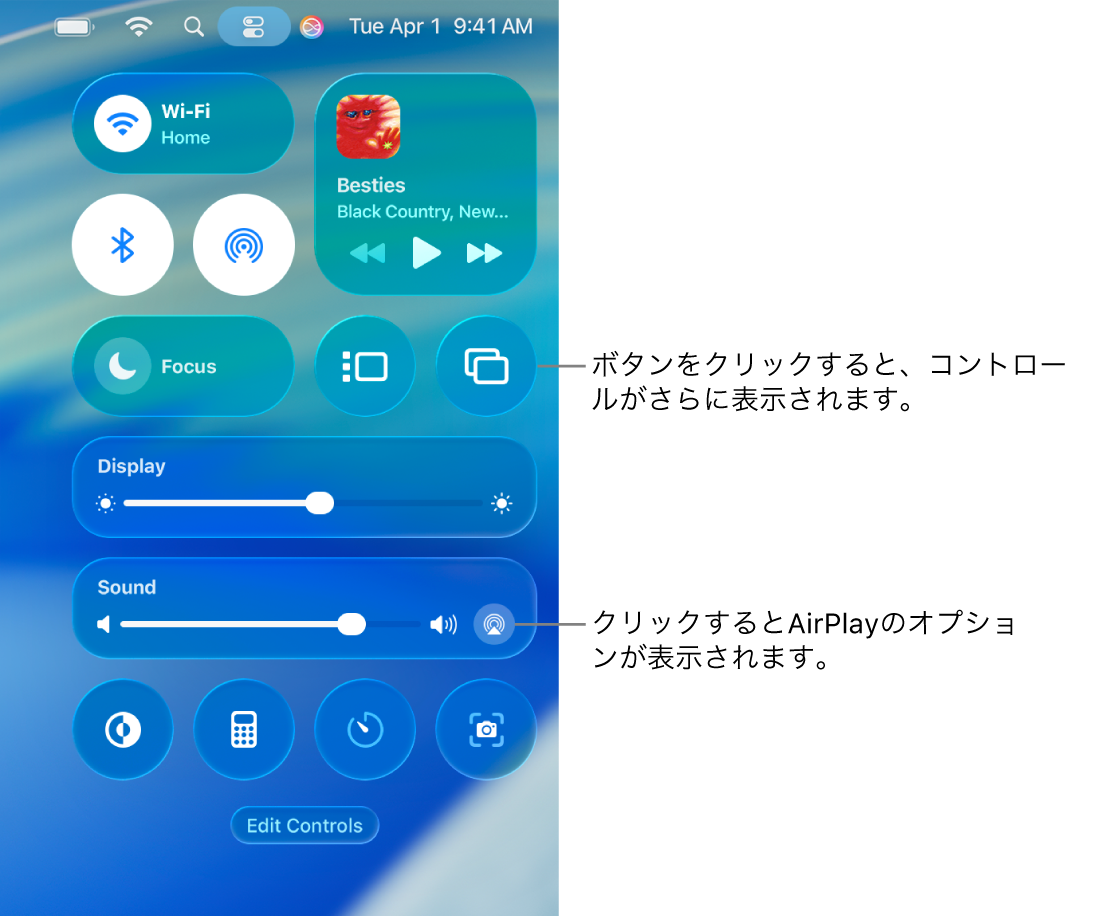
デスクトップを管理する。ステージマネージャを使って、アプリやウインドウを自動的に整理したり、それらを素早く切り替えたりできます。アプリをグループにまとめて、ワークフローに最適なワークスペースを作成することもできます。Macでウインドウを管理するを参照してください。
マイクの状況を見る。コンピュータのマイクが使用されているときは、コントロールセンターの上部に収録インジケータが表示されます。このインジケータからアプリがマイクにアクセスしているかどうかが分かるので、Macのセキュリティとプライバシーが向上します。
コントロールセンターのよく使う項目をメニューバーに表示させる。よく使う項目をメニューバーにピン留めすると、1回のクリックで簡単にアクセスできるようになります。コントロールセンターの下部にある「コントロールを編集」をクリックしてから、項目をメニューバーにドラッグするだけです。メニューバーに表示されるものを変更することもできます。その場合は、システム設定を開き、「メニューバー」をクリックしてから、項目の横にあるチェックボックスを選択します。メニューバーに表示されるコントロールの位置のプレビューが表示されます。コントロールセンターに項目を追加するには、「システム設定」に移動し、「メニューバー」をクリックしてから、「コントロールを追加」をクリックします。コントロールセンターまたはメニューバーに対して追加または削除ができない項目もあります。
ヒント: 項目をメニューバーから素早く削除するには、Commandキーを押したまま項目をメニューバーの外にドラッグします。
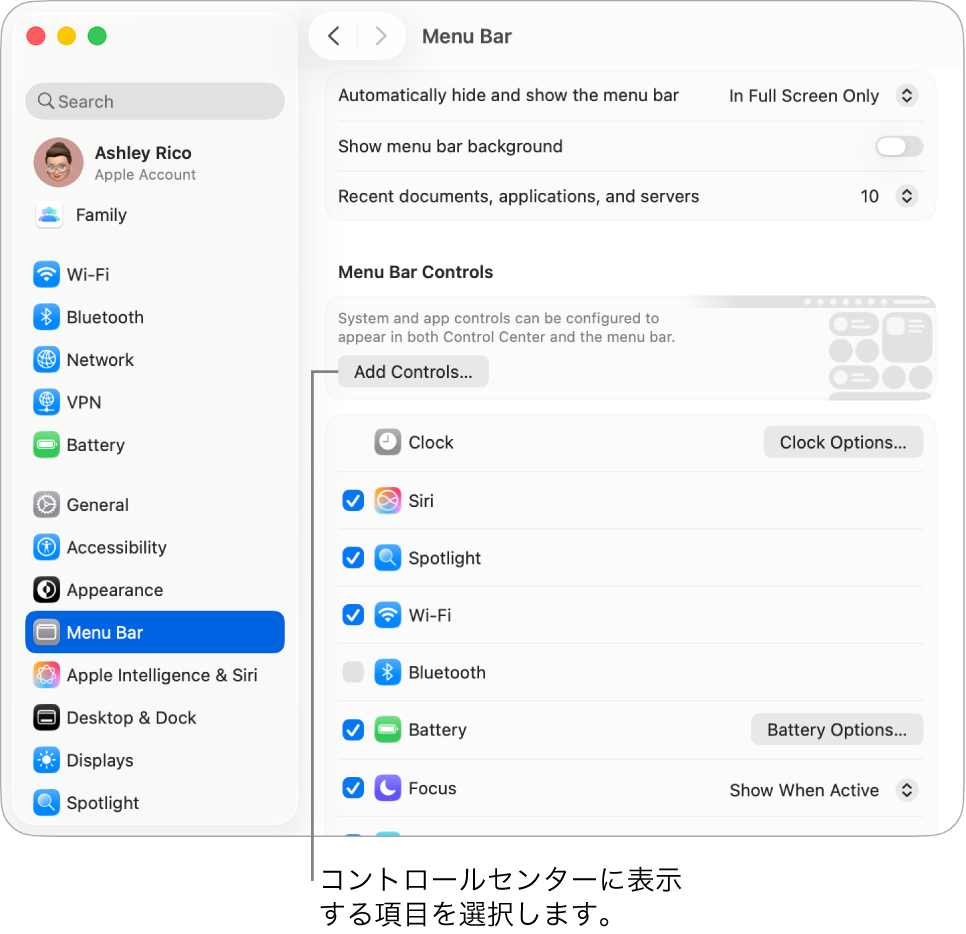
さらに詳しく。Macでコントロールセンターを使用するを参照してください。デバイス間でコンテンツを共有するおよびAirPlayでより大きな画面にコンテンツをストリーミングするも参照してください。